Für die Installation des Plugin Adobe Flash Player
- laden Sie zunächst den Adobe Flash Player Installer
- schließen den Browser Firefox und
- starten den Adobe Flash Player Installer.
Hinweis für veraltete oder fehlende Erweiterung
Bei fehlendem oder veraltetem Flash Player sehen Sie in der Regel eine Aufforderung zum Aktualisieren von Ihrem Flash Player.
Wenn die Webseite vertrauenswürdig ist, können Sie den Hinweisen zum Aktualisieren des Plugin für den Flash Player folgen.
Beispiele für die Aufforderung zum Aktualisieren des Flash Player:
Um dieses Modul sehen zu können, benötigen Sie den aktuellen Flash-Player. Sie können ihn hier herunterladen.
Klicken Sie auf den Link hier.

ODER
Es ist ein zusätzliches Plugin (Adobe Flash Player) notwendig, um den Clip abspielen zu können.
Klicken Sie auf unterstrichenen Link [Download Plugin]
ODER
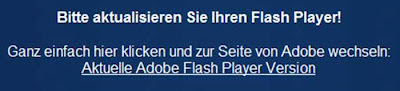 Bitte aktualisieren Sie Ihren Flash Player!
Bitte aktualisieren Sie Ihren Flash Player!Ganz einfach hier klicken und zur Seite von Adobe wechseln:
Klicken Sie auf den unterstrichenen Link Aktuelle Adobe Flash Player Version
ODER
Es sind zusätzliche Plugins notwendig, um alle Medien auf dieser Webseite anzuzeigen.
Klicken Sie auf
Fehlende Plugins installieren…
In diesem Fall kann auch die "manuelle" Installation erforderlich werden, ähnlich wie beim Mediaplayer.
Download des Adobe Flash Player Installer
Der letzte Klick führt Sie auf die Downloadseite für den Adobe Flash Player Installer.
Entfernen Sie den Haken für die Option Ja, McAffee Security SCAN Plus installieren (optional), indem Sie in das Kästchen oder auf den Text klicken.
Klicken Sie auf Jetzt herunterladen.
Klicken Sie im Fenster
Öffnen von install_flashplayerxx_mssd_aih.exe auf Datei speichern.
Im Fenster Download sehen Sie vielleicht die Information. dass Ihr Virenscanner die Datei auf Viren überprüft.
Nach dem Download sehen die Dateigröße und die Uhrzeit beim Download.
Sie haben jetzt den Adobe Flash Player Installer herunter geladen. Dies Programm kennt Ihr Betriebssystem und Ihren Browser. Dies Installationsprogramm kann jetzt bei aktiver Internetverbindung die Installation des Plugin Flash Player durchführen.
Adobe Flash Player installieren
Der Browser Firefox muss bei bei der Installation des Plugin Flash Player geschlossen sein.
Klicken Sie deshalb in der Taskleiste mit der rechten Maustaste auf das Symbol für den Browser Firefox.
Klicken Sie im Kontextmenü auf
Fenster schließen oder Alle Fenster schließen.
Starten Sie die Installation im Windows Explorer mit einem Doppelklick auf den Adobe Flash Player Installer
ODER
Klicken Sie in der Taskleiste auf das Symbol Start.
In das Suchfeld Programme/Dateien durchsuchen geben Sie den Namen der herunter geladenen Datei ein. Unter Dateien zeigt Windows die Datei, den Adobe Flash Player Installer an. Klicken Sie auf den Dateinamen.
Klicken Sie im Fenster
Datei öffnen - Sicherheitswarnung
auf Ausführen.
Klicken Sie in der Benutzerkontensteuerung auf JA.
Im Fenster Adobe Flash Player-Installationsprogramm sehen Sie die Meldungen
- Initialisierung wird ausgeführt - Installation wird abgerufen
- Download wird ausgeführt
- Installation wird ausgeführt
- Installation abgeschlossen
Klicken Sie auf FERTIGSTELLEN.
Das Installationsprogramm öffnet die Webseite Adobe - Download Adobe Flash Player in Ihrem Standardbrowser, im Beispiel den Firefox. Die Webseite von Adobe Flash Player enthält die Meldung Installation erfolgreich.
Der Browser Firefox kann jetzt Webseiten anzeigen, die mit Adobe Flash erstellt wurden.
Das Installationsprogramm hat den Adobe Flash Player Installer gelöscht.
Fehlermeldung bei geöffnetem Browser Firefox
Wenn Sie vergessen, den Firefox für die Installation zu schließen, sehen Sie im Fenster Adobe Flash Player-Installationsprogramm die Meldungen
- Initialisierung wird ausgeführt
- Installation wird abgerufen
- Download wird ausgeführt
- Installation wird abgerufen
- Download wird ausgeführt
- Schließen Sie die Anwendungen, um den Vorgang fortzusetzen
Schließen Sie die Anwendung (das Programm) Firefox und klicken auf ERNEUT VERSUCHEN.
Sie sehen im Fenster Adobe Flash Player-Installationsprogramm die Meldungen
- Installation wird ausgeführt
- Installation abgeschlossen
Klicken Sie auf FERTIGSTELLEN.
- Installation abgeschlossen
Klicken Sie auf FERTIGSTELLEN.
Das Installationsprogramm öffnet den Browser Firefox mit einer Webseite von Adobe Flash Player und der Meldung Installation erfolgreich.
Der Browser Firefox kann jetzt Webseiten anzeigen, die mit Adobe Flash erstellt wurden.

















Keine Kommentare:
Kommentar veröffentlichen